Vadovaukitės išsamiu vadovu, kad sužinotumėte, kaip lengvai atsisiųsti ir atnaujinti Asus USB BT400 tvarkyklę sistemoje Windows 10/11.
Nors „Asus“ yra gana populiarus nešiojamiesiems kompiuteriams ir vaizdo plokštėms, tik nedaugelis žino, kad prekės ženklas sulaukė gana didelės sėkmės ir kitų priedų bei kompiuterių periferinių įrenginių srityje. Prekės ženklas siūlo stalinius kompiuterius, tinklo adapterius, Bluetooth adapterius, maršrutizatorius, žaidimų priedus ir įvairius kitus įrenginius, kurie yra gana naudingi skirtingiems asmenims.
Vienas iš tokių technologijų milžino įrenginių yra „Asus Bluetooth USB BT400“. Kaip rodo pavadinimas, šis įrenginys yra „Bluetooth“ adapteris. Kai kuriuose kompiuteriuose gali nebūti integruoto „Bluetooth“ adapterio. Be to, net kai kurių nešiojamųjų kompiuterių ir kompiuterių integruoti adapteriai laikui bėgant gali sugesti ir sukelti su ryšiu susijusių problemų. Taigi geriausias būdas išspręsti šią situaciją yra naudoti šį įrenginį kaip išorinį „Bluetooth“ adapterį. 2.0 USB variantas yra gana greitas dabartiniam amžiui ir puikiai suderinamas su keliais įrenginiais.
Norėdami naudoti įrankį, tereikia įrenginį prijungti prie USB prievado. Tada, kad išvengtumėte klaidų ar nesklandumų, turite atsisiųsti ir atnaujinti Asus BT400 tvarkyklę sistemoje Windows 10. Tai leis sustiprinti įrenginio ryšį su sistema ir išvengti tolesnių klaidų. Įdiegę naujausią tvarkyklę reiškia, kad įrenginio našumas yra geresnis nei bet kada anksčiau.
Taigi, norėdami padėti gauti Asus Bluetooth BT400 tvarkyklę, sukūrėme šį paprastą vadovą.
Kaip atsisiųsti ir atnaujinti Asus USB BT400 tvarkyklę?
Kituose šio straipsnio skyriuose apžvelgsime geriausius būdus, kaip atsisiųsti Asus USB BT400 tvarkyklę. Siūlomi ir rankiniai, ir automatiniai būdai, kurie padės jums viskuo. Akivaizdu, kad automatinis metodas yra geresnis ir lengvesnis, reikalaujantis mažiausiai pastangų. Likusi dalis priklauso nuo jūsų, kurį metodą naudoti. Rekomenduojame pirmiausia peržiūrėti metodus, o tada naudoti bet kurį iš jų, kuris jums labiausiai patinka.
1 būdas: naudokite oficialią gamintojo svetainę
Norint, kad „Asus Bluetooth“ veiktų ir kuo mažiau trikdžių, įrenginyje turėtų būti tinkamų tvarkyklių. Atsižvelgdami į tai, gamintojai reguliariai atnaujina savo oficialią svetainę. Taigi, jei turite pagrindinių techninių gebėjimų ir patirties, vadovaukitės toliau pateiktomis instrukcijomis, kad atsisiųstumėte Asus USB BT400 tvarkyklę:
- Eikite į Oficiali gamintojo Asus svetainė.
- Meniu spustelėkite Palaikymas puslapį.

- Spustelėkite ant Atsisiuntimo centras kitame puslapyje esančią piktogramą.

- Paieškos juostoje įveskite USB BT400 ir pasirinkite prekę iš pasiūlymų.
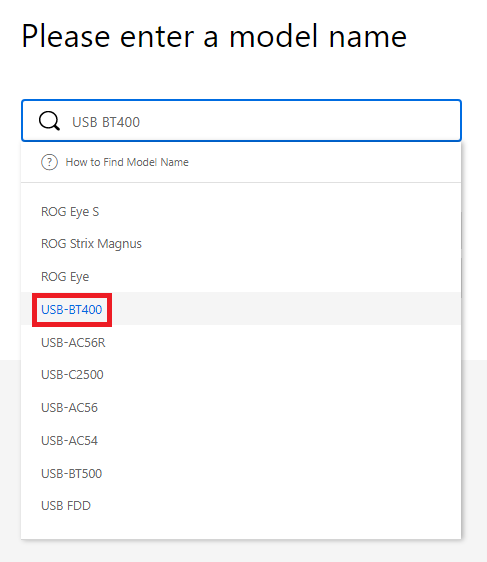
- Spustelėkite ant Vairuotojas ir įrankiai.
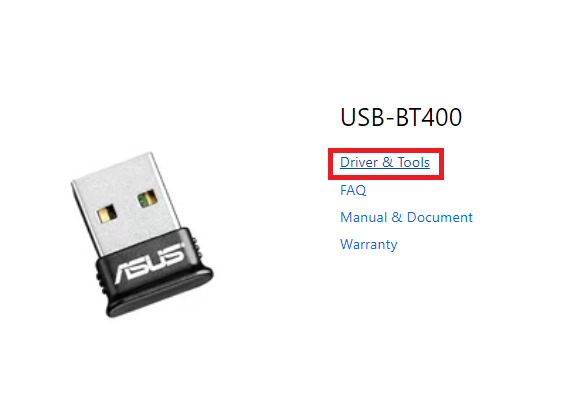
- numatytame bare, pasirinkite operacinę sistemą kurį šiuo metu naudojate.

- Kai pasirodys tvarkyklių sąrašas, spustelėkite parsisiųsti mygtuką.
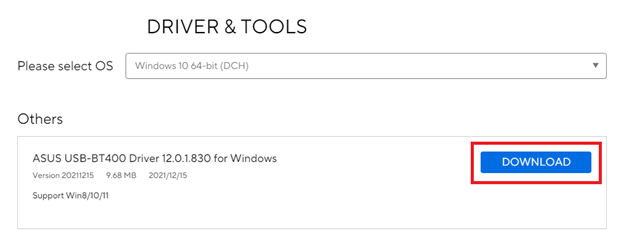
- Atsisiuntę tvarkyklę, paleiskite diegimo programą ir diegti jį savo įrenginyje.
Taigi net oficiali gamintojo svetainė gali padėti atsisiųsti Asus Bluetooth USB BT400 tvarkyklę sistemoje Windows 10. Metodas yra rankinis ir, jei ieškote alternatyvos, išbandykite kitą.
Taip pat skaitykite: Kaip pataisyti „Asus“ nešiojamojo kompiuterio klaviatūrą, neveikiančią „Windows“ kompiuteryje
2 būdas: pasinaudokite įrenginių tvarkytuvės pagalba
„Microsoft“ integruota programinė įranga leidžia rankiniu būdu gauti naujausius „Windows“ įrenginių tvarkyklių naujinimus. Įrenginių tvarkytuvės įrankis jūsų kompiuteryje gali atnaujinti Asus USB BT400 tvarkyklę ir kitas sistemos tvarkykles. Be to, naudodamiesi šia programa galite lengvai valdyti prijungtus periferinius įrenginius. Norėdami sužinoti, kaip naudoti įrankį, atlikite toliau nurodytus veiksmus.
- Paspauskite Windows ir X klavišus vienu metu. Paleisti Įrenginių valdymas.
- Išplėskite Bluetooth kategorija dukart spustelėdami jį.
- Raskite ir dešiniuoju pelės mygtuku spustelėkite Asus Bluetooth BT400. Pasirinkite parinktį Atnaujinkite tvarkyklės programinę įrangą.

- Teksto laukelyje pasirinkite pirmąją parinktį automatiškai ieškoti tvarkyklių naujinimų.

- Norėdami atnaujinti „Asus Bluetooth“ tvarkyklę, vykdykite ekrane pateikiamas instrukcijas.
- Iš naujo paleiskite kompiuterį Norėdami suaktyvinti naujausią „Windows 11/10“ tvarkyklę.
Jei neturite laiko ar kantrybės, yra visiškai automatizuotas būdas atnaujinti tvarkykles „Windows“ įrenginiuose. Eikite į kitą procedūrą, kad automatiškai atsisiųstumėte Asus BT400 tvarkyklę sistemoje Windows 10 savo įrenginiui.
Taip pat skaitykite: „Asus“ jutiklinė dalis neveikia „Windows 10“.
3 būdas: automatiškai atnaujinkite Asus Bluetooth BT400 tvarkyklę
Automatinio tvarkyklių atnaujinimo įrankio naudojimas yra dar vienas patikimas ir greitas būdas gauti ne tik Asus USB BT400 tvarkyklę, bet ir visas kitas tvarkykles. Bit tvarkyklės naujintuvas yra viena iš dažniausiai šiam tikslui naudojamų priemonių. Vienu spustelėjimu „Windows“ vartotojai gali atsisiųsti visus laukiančius tvarkyklės naujinimus.
Be tvarkyklių naujinimų, ji akimirksniu analizuoja jūsų įrenginį, ar nėra laukiančių naujinimų. Be to, visi vairuotojo duomenys išsaugomi didžiulėje tvarkyklių duomenų bazėje, kurią prireikus galima atkurti. Visi naujinimai yra WHQL patvirtinti, įskaitant Asus USB BT400 tvarkyklės naujinimą, todėl visiškai saugūs naudoti. Taip pat galite suplanuoti tvarkyklių atnaujinimus jums patogiu laiku.
Parinktis Atnaujinti viską galima su „Pro“ programinės įrangos leidimu, kuriam suteikiama 60 dienų pinigų grąžinimo garantija. Tai taip pat apima 24 valandų klientų aptarnavimą, kad būtų galima atsakyti į visus jums rūpimus klausimus. Apskritai šie tvarkyklių atnaujinimai gali padidinti bendrą sistemos našumą.
Norėdami atsisiųsti ir atnaujinti Asus BT400 tvarkyklę sistemoje Windows 10, atlikite toliau pateiktus veiksmus:
-
Atsisiųskite „Bit Driver Updater“. programinę įrangą iš toliau pateiktos nuorodos ir vadovaukitės instrukcijomis, kad ją įdiegtumėte savo kompiuteryje.

-
Paleiskite tvarkyklės naujinimo įrankį ir pasirinkite Skenuoti dabar parinktis pradėti tvarkyklių naujinimų paiešką. Raskite Asus bluetooth tvarkyklė atnaujinkite rodomame sąraše ir spustelėkite Atnaujinti dabar pasirodžiusi parinktis. Be to, jei naudojate „Premium“ versiją, pasirinkite Atnaujinti viską parinktį sąrašo apačioje, kad iš karto atsisiųstumėte visus tvarkyklės naujinimus.

- Nemokamos „Bit Driver Updater“ programinės įrangos leidimo naudotojai vienu metu gali atsisiųsti tik vieną tvarkyklės naujinį.
- Dabar įrankis įdiegs naujinimus ir paleiskite sistemą iš naujo kai procesas bus baigtas.
Bit Driver Updater yra praktiškiausia galimybė atnaujinti Asus Bluetooth USB BT400 tvarkyklę sistemoje Windows 10/11. Taip pat rekomenduojama naudoti „Pro“ programos versiją, kad būtų atrakintos visos galimybės. Tai būtina išbandyti, nes jam suteikiama visiška pinigų grąžinimo garantija iki 60 dienų.
Taip pat skaitykite: Atsisiųskite ir atnaujinkite ASUS tvarkykles, skirtas Windows 10, 8, 7
Asus USB BT400 tvarkyklės atsisiuntimas ir atnaujinimas: sėkmingai
Tai viskas. Norėdami atsisiųsti ir atnaujinti Asus BT400 tvarkyklę sistemoje Windows 10/11, galite naudoti bet kurį iš aukščiau išvardytų būdų. Naujausios tvarkyklės padeda padidinti įrenginio funkcionalumą ir ryšį su operacine sistema. Bit Driver Updater naudojimas, mūsų nuomone, yra paprastesnis sprendimas. Vienu spustelėjimu jis atsisiunčia ir atnaujina ne tik Asus Bluetooth tvarkykles, bet ir visas kitas jūsų tvarkykles.
Jei norite daugiau pagalbos ar patarimų, susisiekite su mumis naudodami toliau pateiktą komentarų laukelį. Jei šis įrašas apie tai, kaip atnaujinti „Asus USB BT400“ tvarkyklę buvo naudingas, užsiprenumeruokite mūsų tinklaraštį, kad gautumėte dažnus technologijų atnaujinimus ir naujienas. Įsitikinkite, kad sekate mus Facebook, Twitter, Instagramas, Pinterest, ir Tumblr kad nepraleistumėte jokių pokyčių.